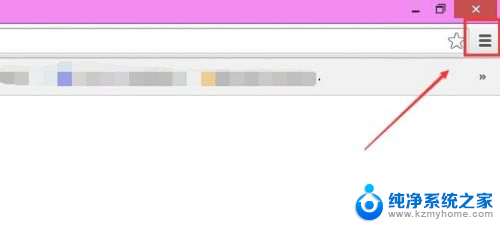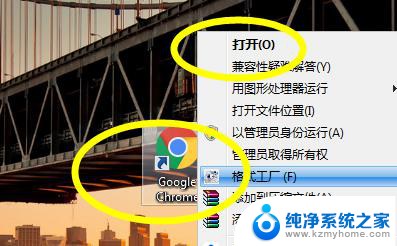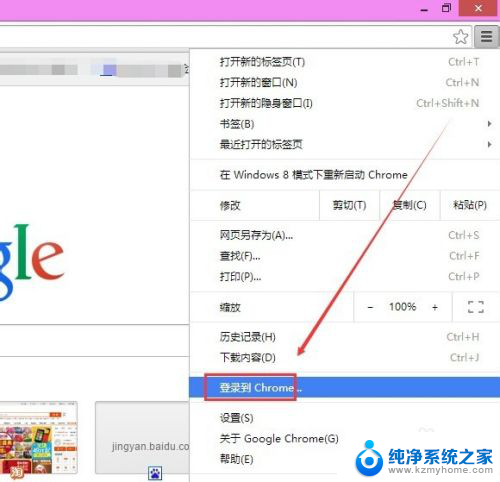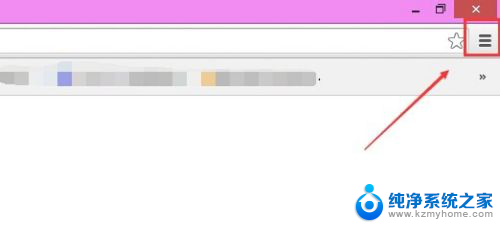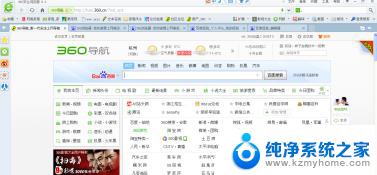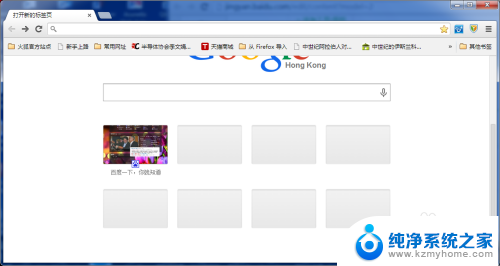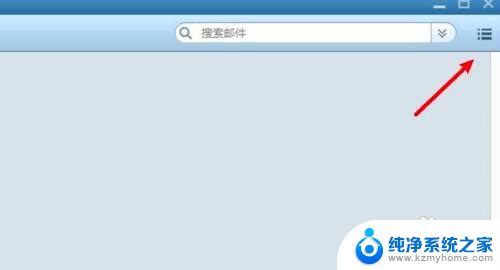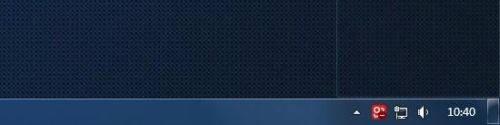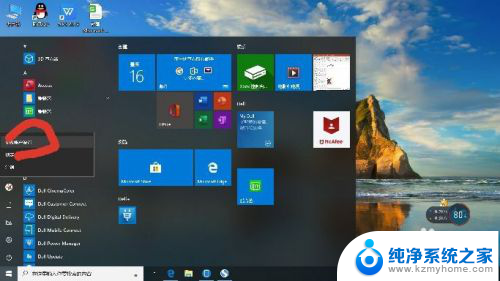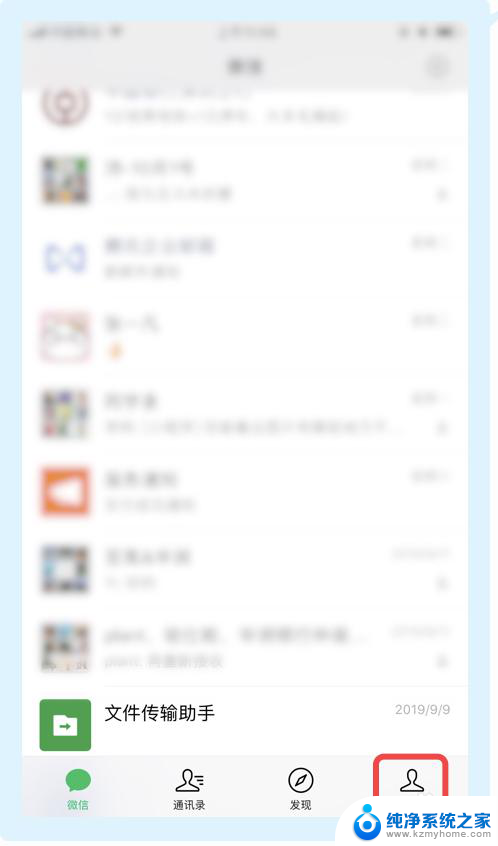怎么登录chrome 在Chrome浏览器中怎么添加登录账号
更新时间:2024-02-06 08:48:19作者:xiaoliu
在当今数字化时代,Chrome浏览器已成为许多人日常上网的首选工具,对于一些新手用户来说,他们可能对如何登录Chrome浏览器以及如何添加登录账号感到困惑。幸运的是Chrome提供了简单而直观的登录和账号添加方式,让用户能够轻松地享受到更多个性化的上网体验。接下来让我们一起来探索一下在Chrome浏览器中如何完成这些操作。
方法如下:
1.打开谷歌浏览器,然后点击右侧的“三”设置图标,如下图所示。
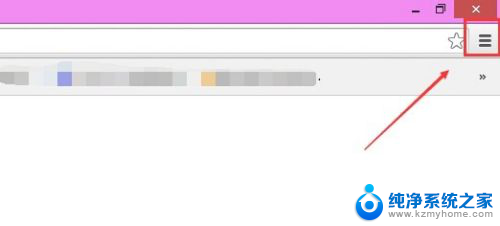
2.在弹出的下拉菜单里点击登录到Chrome,如下图所示。
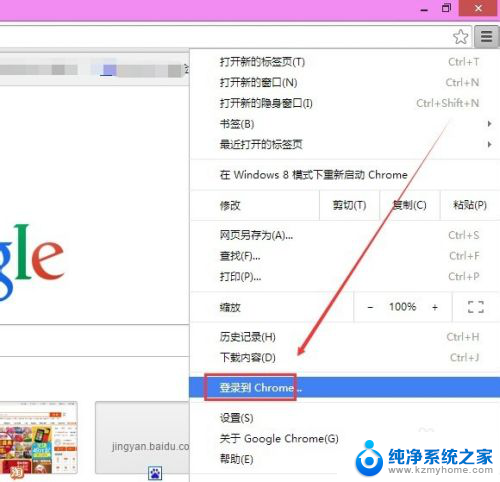
3.在打开的谷歌浏览登录对话框里输入帐号和密码,然后点击登录。如下图所示。
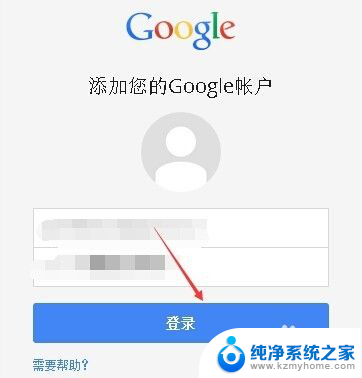
以上就是关于如何登录Chrome的全部内容,如果有遇到相同情况的用户,可以按照以上方法来解决。